Entender como gerenciar sua experiência musical offline pode aumentar significativamente sua satisfação com suas faixas favoritas. Embora o streaming de música seja conveniente com uma conexão à internet, há situações em que o acesso online não é viável, como durante viagens ou em áreas com conectividade limitada. Nesses casos, saber como ouvir o YouTube Music offline torna-se inestimável.
Felizmente, o YouTube Music, um serviço de streaming de música amplamente utilizado, oferece opções integradas para baixar músicas e álbuns para reprodução offline. Neste guia, mostraremos o processo simples de baixando conteúdo do YouTube Music para ouvir offline.
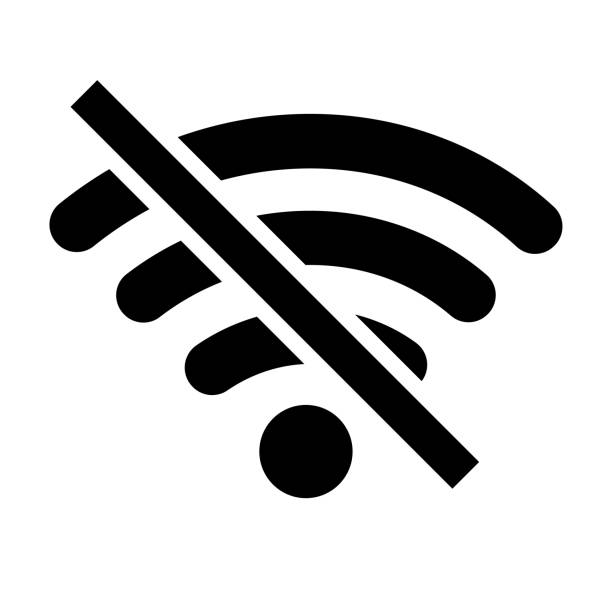
Guia de conteúdo Parte 1. Como ouvir música do YouTube offline [no desktop]Parte 2. Como ouvir o YouTube Music offline [sem assinatura Premium]Parte 3. Qual é a melhor maneira de ouvir o YouTube Music offline?Parte 4. Perguntas frequentes sobre como reproduzir o YouTube Music offlineParte 5. Resumo
Se você tiver acesso a YouTube Music Premium, você pode usar o app YouTube Music ou o YouTube Music Web Player para baixar o YouTube Music agora mesmo. Assinantes Premium do YouTube Music podem acessar, baixar e ouvir o YouTube Music offline usando o app YouTube Music.
Passo 1. Abra o navegador no seu computador e digite "YouTube Music" na barra de pesquisa.
Passo 2. Entre com sua conta do YouTube Music.
Passo 3. Você pode usar a barra de pesquisa para procurar a música que deseja baixar diretamente ou pode explorar a biblioteca do YouTube Music para localizar a playlist que deseja baixar.
Passo 4. Clique no ícone de “três pontos” e selecione a opção “Download” na lista suspensa.
Passo 1. Execute o aplicativo YouTube Music no seu computador.
Passo 2. Abra sua conta do YouTube Music e faça login.
Passo 3. Use a página inicial para pesquisar seus álbuns, playlists ou músicos preferidos.
Passo 4. Depois de localizar a música que deseja baixar, clique no símbolo de "três pontos" à direita.
Apesar de parecer simples e prática, a primeira técnica é exclusiva para assinantes do YouTube Music Premium. Você não deve usar a primeira abordagem se usar o YouTube Music Free. Lembre-se também de que qualquer música baixada é salva apenas temporariamente como um arquivo de cache.
Portanto, o streaming offline também será perdido se sua conta do YouTube Music Premium for encerrada. Ou seja, você precisa manter sua conta ativa após baixar o YouTube Music usando o primeiro método se quiser ouvir a música offline por tempo indeterminado.
Nós o orientaremos sobre a segunda maneira de corrigir esse problema, que é usar DumpMedia Conversor de Música do YouTube. Você pode evitar instalar o YouTube Music no seu PC usando DumpMedia O YouTube Music Converter é um downloader terceirizado altamente potente que vem com um player web do YouTube Music integrado. Ele suporta usuários do YouTube Music Free e do YouTube Music Premium simultaneamente. Você pode usá-lo para baixar suas músicas preferidas do YouTube Music, mesmo sem ter uma assinatura.
Download grátis Download grátis
- Instale DumpMedia Conversor de Música do YouTube
Comece baixando DumpMedia Baixe o YouTube Music Converter do site oficial. Após o download, siga as instruções de instalação para configurar o software no seu computador.
- Inicie o software e adicione música
Abra DumpMedia Conversor do YouTube Music. Você será solicitado a fazer login na sua conta do YouTube Music. Após o login, navegue pelo software para selecionar as músicas ou playlists que deseja converter do YouTube Music.

- Escolha o formato de saída desejado
Antes de converter, especifique o formato de saída dos seus arquivos de música. DumpMedia O YouTube Music Converter oferece suporte a formatos como MP3, WAV, AAC e FLAC. Selecione o formato que melhor se adapta às suas preferências.

- Inicie o processo de conversão
Após selecionar o formato de saída, clique no botão "Converter" para iniciar o processo de conversão. O software começará a converter as músicas ou playlists selecionadas do YouTube Music para o formato escolhido. Após a conclusão, as músicas convertidas serão salvas automaticamente na pasta de saída designada no seu computador.

Muitas pessoas podem ter estas perguntas depois de ler o artigo: de todas as opções, qual é a melhor? A solução é simples: selecione o plano que melhor se adapta às suas necessidades.
É mais fácil baixar diretamente do aplicativo YouTube Music para ouvir offline se você for assinante do YouTube Premium e precisar apenas ouvir sem usar dados.
se você não tiver acesso ao YouTube Music Premium. Ou talvez precise armazenar ou fazer backup das faixas baixadas, além de ouvir offline. Sua melhor opção será usar DumpMedia YouTube Music Converter para copiar as músicas baixadas do YouTube para outros dispositivos para reprodução.
P1. Posso ouvir o YouTube Music offline em vários dispositivos?
R: Sim, se você baixou músicas para ouvir offline em um dispositivo, poderá acessá-las offline em vários dispositivos conectados com a mesma conta do YouTube Music. Lembre-se de que cada dispositivo precisa ter o app YouTube Music instalado e conectado.
P2: Posso gerenciar meus downloads offline no YouTube Music?
R: Sim, você pode gerenciar seus downloads offline nas configurações do app YouTube Music. Você pode visualizar todas as músicas e playlists baixadas, remover downloads individuais ou limpar todos os downloads para liberar espaço de armazenamento.
P3: Reproduzir música offline no YouTube Music consome dados móveis?
R: Não, reproduzir músicas baixadas para ouvir offline no YouTube Music não consome dados móveis. Essa é uma das vantagens de usar o recurso de reprodução offline.
Dominar a reprodução offline do YouTube Music melhora sua capacidade de curtir música sem depender de uma conexão com a internet. Seja viajando ou em uma área com baixa conectividade, a reprodução offline garante uma experiência musical ininterrupta. O YouTube Music oferece opções convenientes para usuários Premium e Free baixarem músicas e playlists.
Os assinantes Premium podem fazer o download diretamente do aplicativo YouTube Music ou do web player, enquanto os usuários gratuitos podem utilizar DumpMedia Conversor de Música do YouTube para baixar e converter músicas para uso offline. Escolha o método que melhor se adapta às suas necessidades para curtir suas músicas favoritas a qualquer hora e em qualquer lugar.
